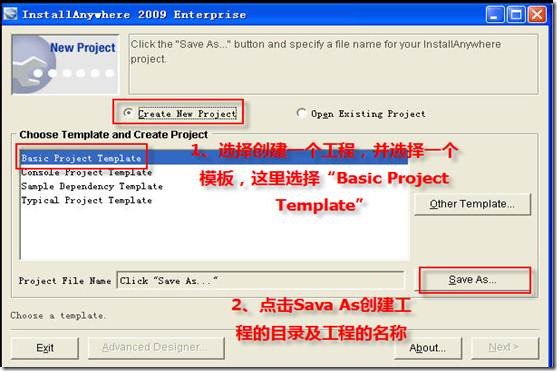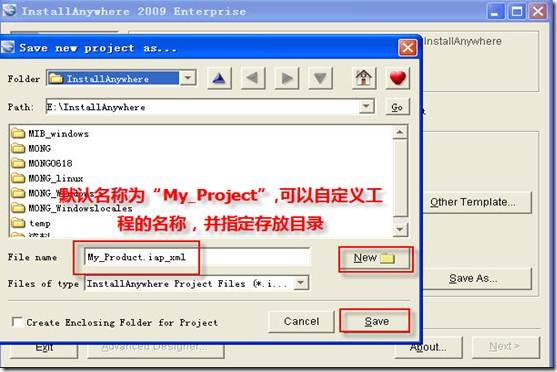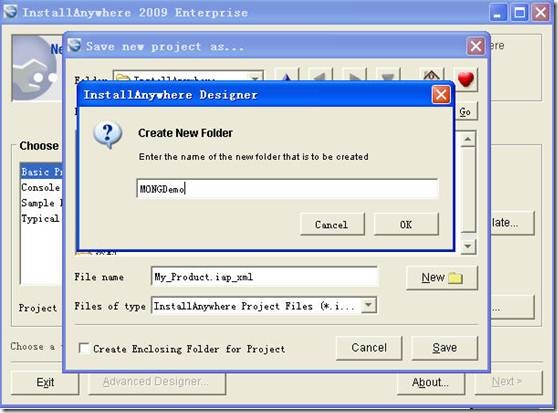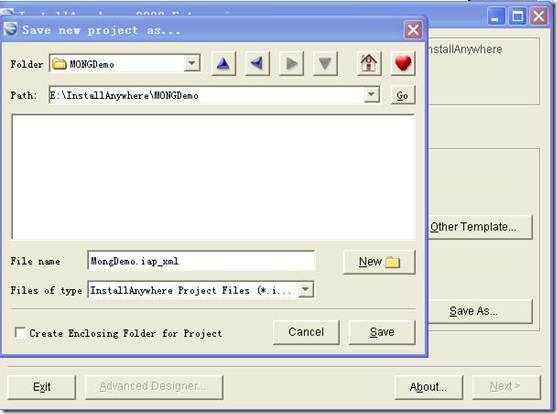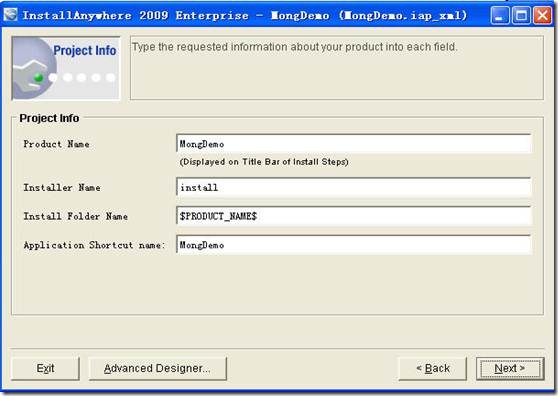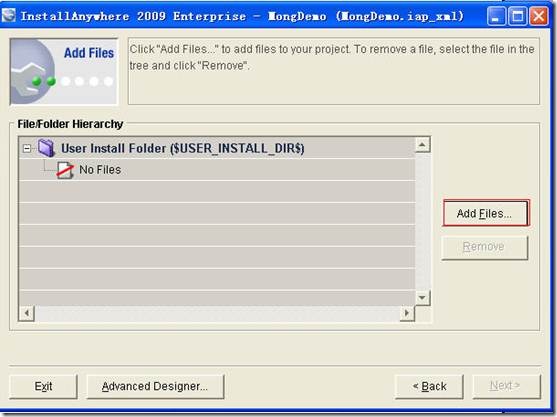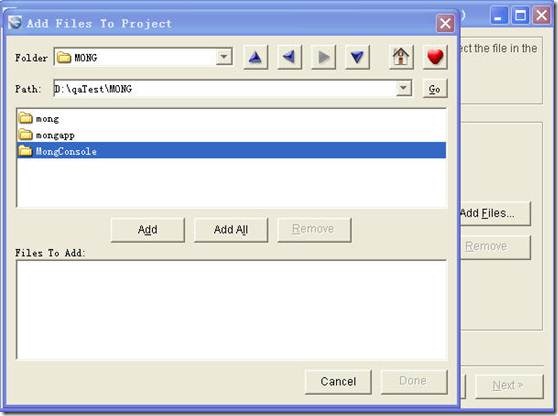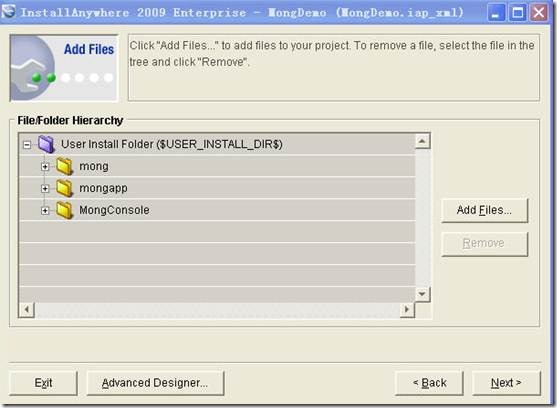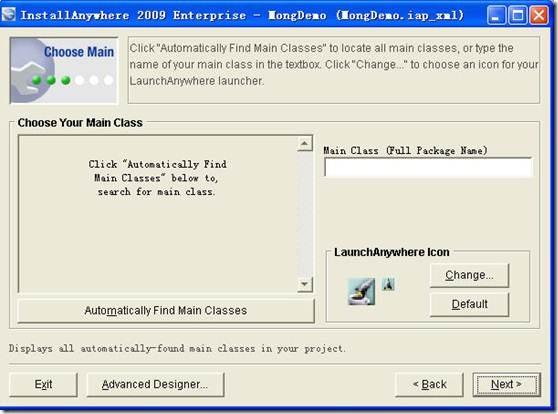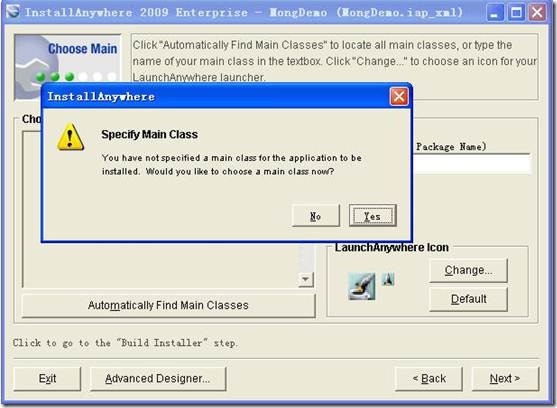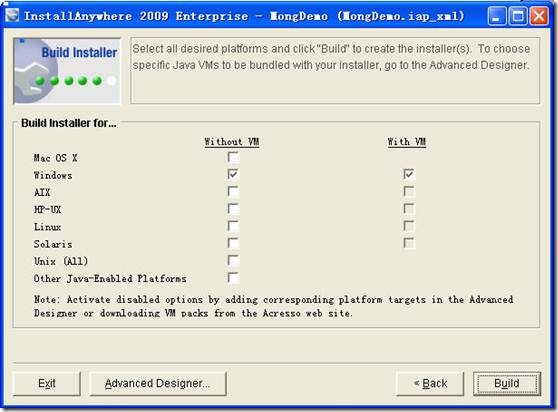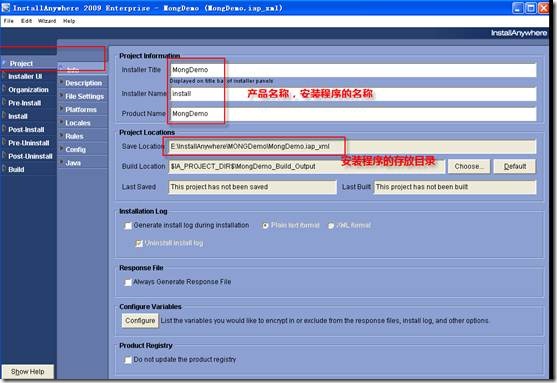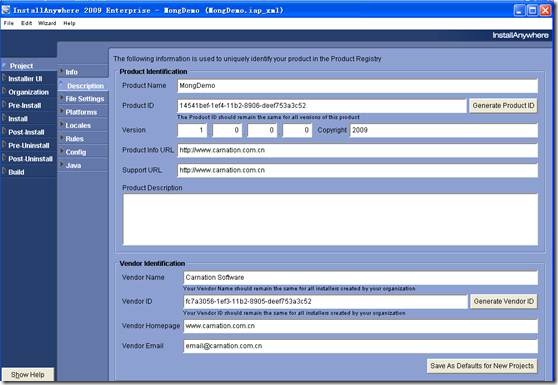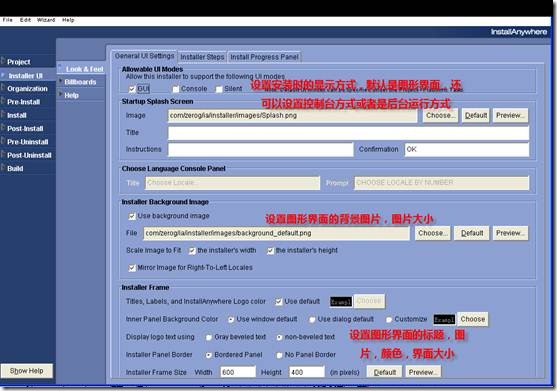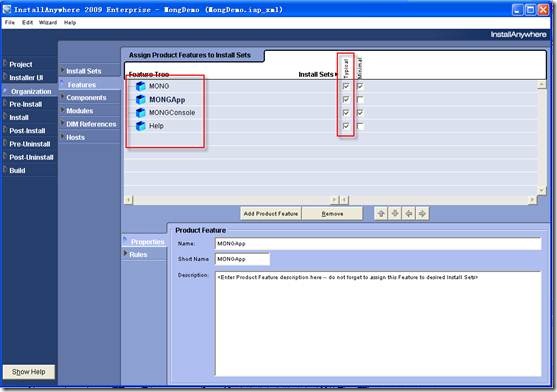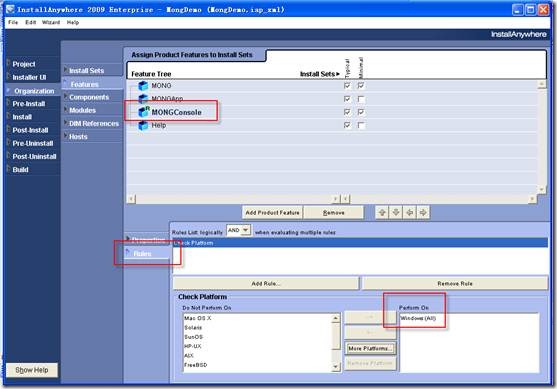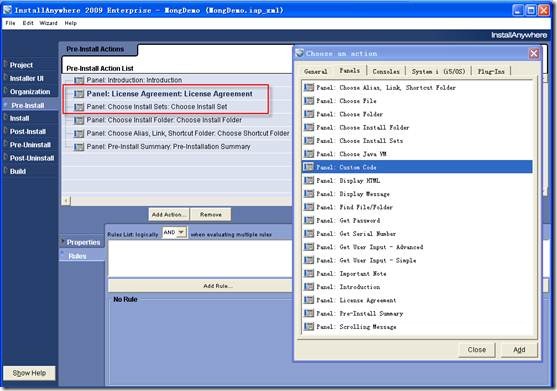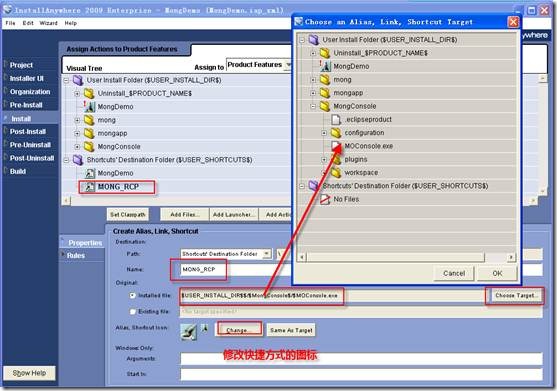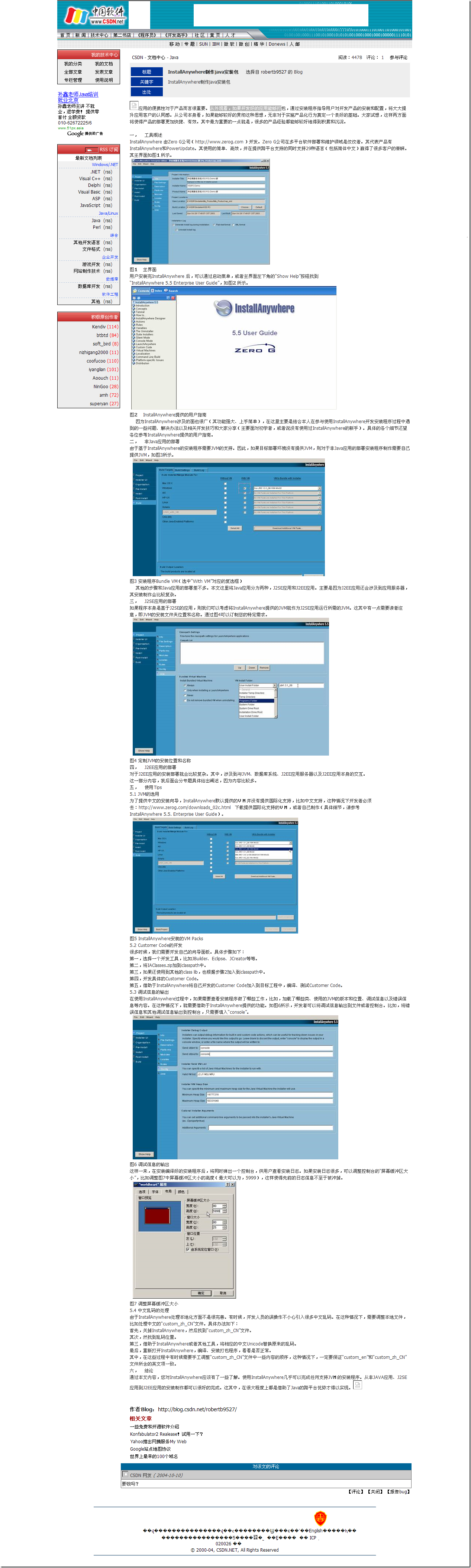转眼间,快工作两年了,这几天换了台新电脑,享受到了老员工的待遇,顺便整理下先前电脑上的资料。呵呵。
一 简介
InstallAnywhere提供二种制作环境(Authoring Environments),一种是Project Wizard,另一种是advanced designer.下面分别介绍这二种制作环境下的制作方法。
二 在Project Wizard环境下制作安装程序
1、创建工程的名称及安装目录
创建工程存在的文件夹为:MONGDemo
修改工程的名称为:MongDemo
当创建好工程的安装目录及工程的名称后,Advanced Designer 与Next选项可用,一直点击Next为Project Wizard制作环境,点击Advanced Designer进入高级制作环境。这里介绍Project Wizard制作环境,点击Next
配置产品的名称,安装程序的名称等
点击Add Files将你要制作为安装程序的文件加入“User Install Folder”
下图为将MONG目录下的三个文件夹里面的内容作为制作程序,点击Add All
要制作的文件加入,如下图所示
下图为安装程序选择一个Main函数,如果安装程序有则选择,没有可以不用管这个界面,之后点击下一步会提示你没有选择Main函数,是否要选择?点击NO即可继续下一步。
下图为选择制作的安装程序的运行平台,默认为Winsows,点击Build则开始制作安装程序,运行完之后可以到安装目录下E:\InstallAnywhere\MONGDemo\MONGDemo_Build_Output\Web_Installers\InstData\Windows下有一个可执行程序
二、Advanced Designer制作环境
1、Project
1.1 Info中主要是配置产品名称,安装程序名称,安装程序的保存路径,其它一般默认即可。
1.2 Description 中主要是配置产品的名称,id及版本信息,提供商的名称与支持网址。不过此项配置实际中不起作用。
1.3 File Settings设置安装程序安装的文件的时间信息,当安装文件存在时的处理方式,一般默认就可以了。
1.4 Platforms 设置不同平台下安装程序安装时的默认路径,快捷方式的存在位置,安装方式(图形界面安装还是控制台安装),一般也是默认就可以了。
1.5 Locales 设置安装时的语言,默认是英文,当选择二种以上安装语言时,安装时才有提示界面让用户选择安装语言,一般选择上中文安装语言就可以了。
1.6 Rule 设置一些规则,比较常用的是检查平台信息,安装语言信息,其它很少用。一般不不用设置
1.7 Config,与java配置与VM相关的信息,如果VM的版本号,安装时是否带VM,删除时是否删除安装的VM等信息,一般默认或者只是修改VM的版本号即可
2、Installer UI
2.1 Look & Feel主要设置安装的显示方式,当安装方式为图形界面时还可以设置界面的背景图片,界面标题颜色,图标及界面大小。
1.2 其它设置一般默认即可。
3、Organization
3.1 Install Sets 设置安装集,typical为默认选定的安装集,Minimal为最小化安装,如果还须要其它安装类型可以增加。
3.2 Feature 主要是设置安装程序的模块,默认为Application与Help,在我们产品的应用中,我一般是删除Application或者修改为我们产品的名称,如下图将MONG,MONGApp,MONGConsole分别当成是一个feature,并指定它们属于那个Install Sets,将所有Feature选定为Typical安装集。
对于MONGConsole,由于它只能在Windows平台下运行,所以可以在Rules里增加一个check platform 规则,选择perform on Windows,则在安装时它会自动检查,该feature只会在windows下安装。
3.3 其它选项一般不用设置,默认即可。
4、 pre-Install
设置安装之前,显示界面信息,windows平台一般为Panel,而与linux平台对应的是Console。默认只有四项,第一项是安装程序的介绍信息界面,第二项为安装程序的安装目录,第三项为快捷方式安装目录,第四项为之前几项设置的信息汇总。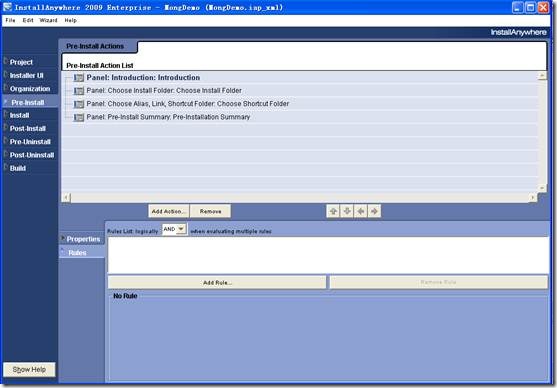
用户可以自定增加其它界面,比如产品的安装协议,产品的安装集等,如下图。
5、Install
主要是将要制作为安装程序的文件加到User Install Folder下,另一个比较重要的是增加快捷起动项,选中Shortcuts Destination Folder点击 Add Action,增加一个在Install tab中选择CreateAlias,Link,Shortcut 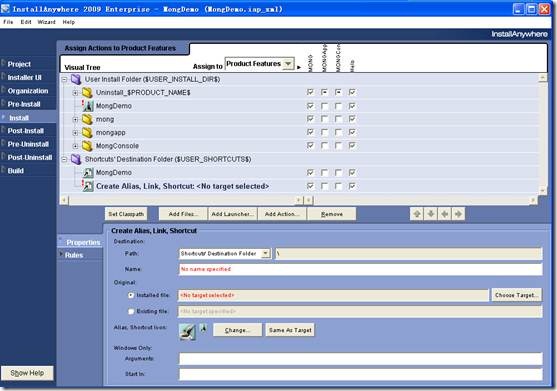
之后在property中修改该Action的名称,在Installed file中选择目标文件如下图所示:将名改为MONG_RCP,目标文件为MONGConsole目录下的MONGConsole.exe,有了该Action,在安装后安装程序后,会在快捷起动栏中增加该快捷起动项,如果还须要其它快捷起动项,可按同样方式增加。
6、Post-install
主要设置安装完后,是否要修改某个文件的配置信息,是否要起动应用程序,是否要重启电脑等。根据须要增加相应的Action
7、Pre-unInstall与post-UnInstall一般默认不用设置。
8、Build
主要是选择安装的制作的安装程序的运行平台,默认选择的是window
最后在附上另外一个参考图片。
本文转自leipei博客园博客,原文链接:http://www.cnblogs.com/leipei2352/archive/2011/04/13/2014530.html,如需转载请自行联系原作者